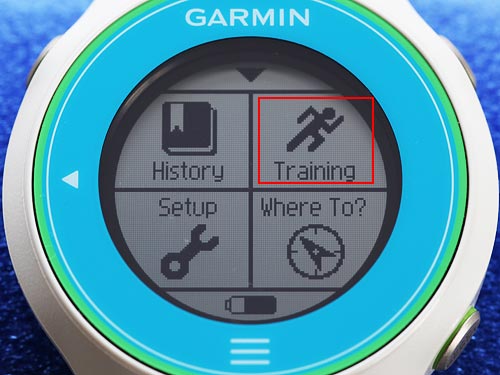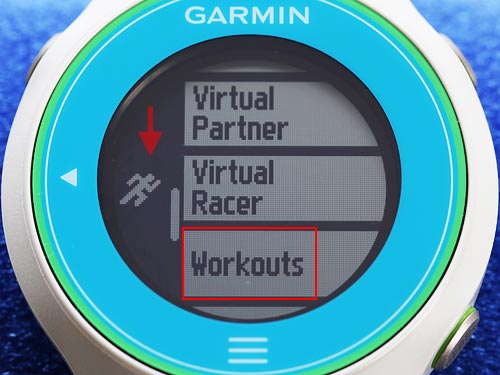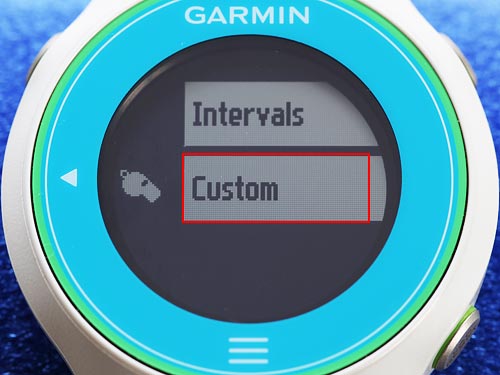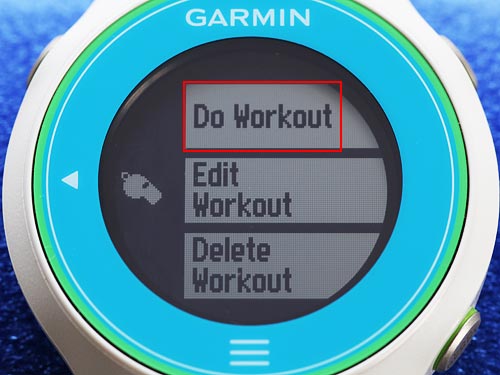ただやみくもにワークアウトを作成しても意味がないので「マラソンはゆっくり走れば3時間を切れる!49歳のおじさん、2度目のマラソンで2時間58分38秒 (ソフトバンク新書)」という本に載っているインターバル・トレーニングを元に設定してみることにしました (リンクは Amazon)
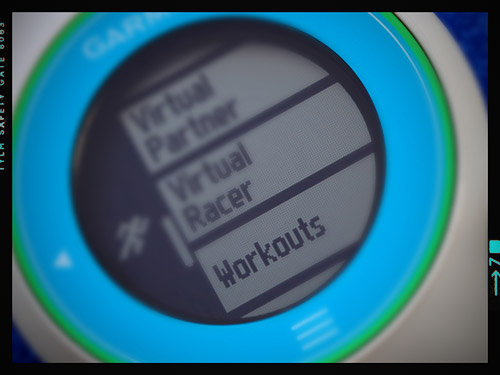
なお、書籍はサブスリー (3 時間切り) を目指すランナー向けの内容なので、私ら白帯ランナーからすると異次元・異星人のペースでインターバルが設定されています。
私自身、以下のワークアウトがこなせるわけがありませんのでその点ご注意願います。。。そんなのわかってるって 
いろいろな方のブログ読んでいて、ふと「自分の運動能力に合わせインターバルのペースを設定して、FR610 の Workout 機能を使って管理したらいいかもしれない!?」と感じ、Garmin Connect を使って「ワークアウト化」してみようと思ったわけであります。
前置きはこのぐらいにして。。。
目次
1. ワークアウト化する書籍に載っているトレーニング内容
インターバル走 です。内容はというと
「1km を 3 分 45 秒で走り、つなぎは 1 分 45 秒 ~ 2 分 15 秒間のスローペースのジョギングなど」
それを業界では「1km 3 分 45 秒を 5 分 30 秒 ~ 6 分回し」と表現するらしいです。
。。。へぇ~
ソフトバンククリエイティブ
売り上げランキング: 25,098
2. Garmin Connect を利用したワークアウトの作成手順
-
ワークアウト作成ページは Garmin Connect の上部タブ・メニュー [計画] → [ワークアウト] にあります。
一回も使ったことがない場合、[初めてのワークアウトの作成] ボタンを押します。![ワークアウトは[計画]タブのなかにある](//www.photoclip.net/wp-content/uploads/2013/02/130214-11.jpg)
2 回目からはページ左側にワークアウト一覧が表示されているサイドバーが現れますのでその上部にある [+ 新しいワークアウト] をクリックすると新規ワークアウト作成画面になります。
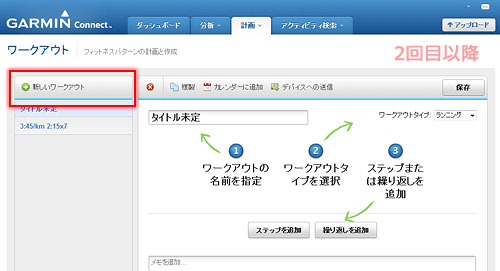
-
ワークアウトの名前を付けます*
デバイス内 (今回は610) に表示される名前になるので自分自身でわかりやすい名前にしましょう、他人にはわからなくてもオッケーです ::-D: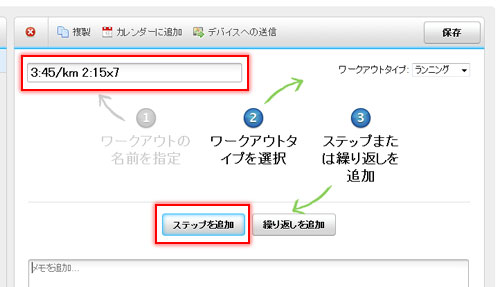
今回は 1km 3 分 45 秒で走ったのち、2 分 15 秒の回復時間を入れ、再び 1km 3 分 45 秒 を走るというのを 7 回繰り返すので 3:45/km 2:15x7 という名前にしました。
ワークアウト名の入力が終わったら、さっそく [ステップを追加] ボタンを押して、ワークアウト・メニューを作成していきます。* 文字数、使用する言語・記号など制限があります。Garmin Connect で作成したワークアウトが Garmin デバイスに転送できない場合はタイトルを変更してみましょう。
-
今回のワークアウトでは、インターバル走の前にウォームアップ、終わったあとにクールダウンのメニューを設けることにします。
各項目の ▼ をクリックするとドロップダウンリストが表示されるので設定内容にあったものを選択してください。![ウォームアップを設定、[完了]ボタンを押す](//www.photoclip.net/wp-content/uploads/2013/02/130214-13.jpg)
最初はウォームアップの設定です。
- ステップタイプ [ウォームアップ]
- 継続時間 [ラップボタンのオン] (LAP ボタンを押すまでウォームアップ継続)
- 維持目標 [目標なし]
にしました。
早いハナシ、時間無制限で何やってもオッケーなウォームアップです(笑) 途中トイレに行ったりして計測を一旦停止したい場合は [START/STOP] を押せばポーズされます。
なお、シリアスな方はシビアな設定も可能です。 -
設定終了後、右角にある [完了] ボタンを押すと設定項目が閉じて以下のようなメニュー・バーになります。
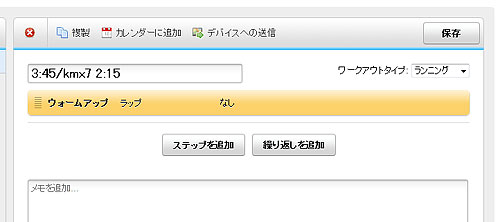
編集しなおしたい場合は、マウスカーソルをバーの上に持っていくとバーの右端に鉛筆マークが浮き出てきますのでそこをクリックすれば再編集できます。
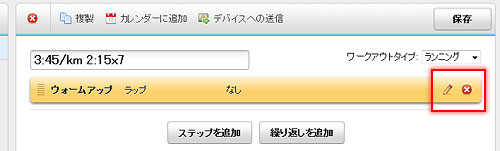
-
次に [ステップを追加] ボタンを押してインターバル走の設定を行います。
![インターバルを設定後、[完了]ボタンを押す](//www.photoclip.net/wp-content/uploads/2013/02/130214-15.jpg)
1km を 3 分 45 秒で走る設定なので
- ステップタイプ [インターバル]
- 継続時間 [距離] 1.00km
- 維持目標 [ペース] 3:45 ~ 3:55
となります。
維持目標のペース許容範囲を極端に狭くすると (3:45 ~ 3:50 などにすると) ペースが遅くなったり速くなったりした場合、ビープ音とバイブレーション告知が頻繁に行われ気が散るので、最初はユレの幅を大きく取っておいたほうがいいと思います (除くシリアスな方)
設定が終わったら [完了] ボタンを押します。
-
インターバルの設定が完了しました。
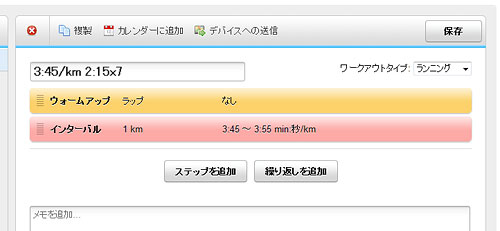
-
次に 2 分 15 秒間のつなぎのジョグ設定です。
![間をジョグで繋ぐので設定、[完了]ボタンを押す](//www.photoclip.net/wp-content/uploads/2013/02/130214-17.jpg)
ここでは特に維持目標を設定しませんでした。したがいまして
- ステップタイプ [回復]
- 継続時間 [時間] 2:15
- 維持目標 [目標なし]
となります。
仮に、常にインターバルの 2 分の 1 のペースで回復を行いたい場合は、維持目標で [ペース] を選択して 7:30 ~ 7:40 と設定しておけばいいと思います。
設定が終わったら [完了] ボタンを押します。
-
このワークアウトではインターバルとつなぎのジョグを 7 回繰り返すので [繰り返しを追加] ボタンを押して、繰り返しの入れ物を作りその中に先ほど作った「インターバル」と「回復」のメニューバーをドラッグします。
![7回繰り返すので[繰返しを追加]ボタンを押して繰り返しの入れ物を作る](//www.photoclip.net/wp-content/uploads/2013/02/130214-18.jpg)
-
ちょっと移動しづらいですが、ドラッグ中のバーは半透明になり、はめこみたい場所で上下左右に動かしているとドロップできるスペースが生まれますので気長にやってください。
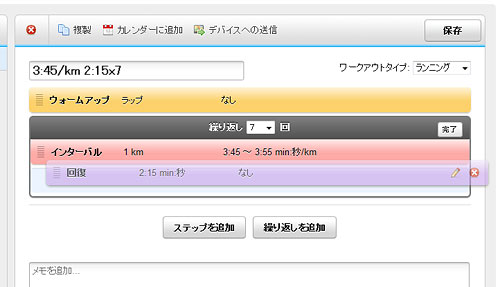
-
ウォームアップと 7 回繰り返しのインターバル走が設定できました。
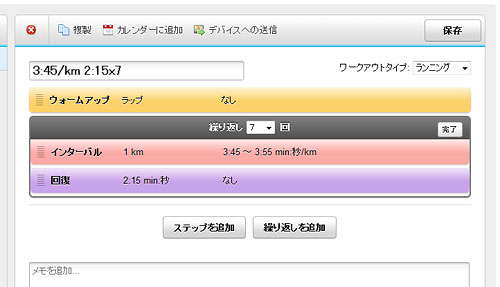
-
最後に [ステップを追加] ボタンを押してクールダウンの設定を行います。
![[ステップを追加]を押してクールダウンの設定](//www.photoclip.net/wp-content/uploads/2013/02/130214-21.jpg)
内容はウォームアップとまったく一緒にしました。
- ステップタイプ [クールダウン]
- 継続時間 [ラップボタンのオン]
- 維持目標 [目標なし]
参考までに、、、
実際、このクールダウンの設定で運用してみたところ、7 回の繰り返しが終了するとそのままクールダウンに移行するようです。
トレーニングを終える場合は、通常どおりデバイス (ここでは FR610) 本体の [START/STOP] ボタンを押して計測を止め [LAP/RESET] ボタンを長押ししてランニング・データをセーブします。設定はここで終了です。
右上の [保存] ボタンを押して作成したワークアウトをセーブしてください。 -
保存が完了すると [保存] ボタンがグレーアウトした [保存済み] ボタンに変わります。
![すべてのメニューが設定できたら右上の[保存]ボタンを押した後、[デバイスへの送信]をクリック](//www.photoclip.net/wp-content/uploads/2013/02/130214-22.jpg)
最後に [デバイスへの送信] をクリックして、このワークアウト・メニューをお使いの Garmin デバイスに転送します。
-
ドロップダウンリストから転送したい Garmin デバイスを選択して [ワークアウトの送信] ボタンを押します。なお、パソコンのカードスロットに挿入されている SD カードやコンパクトフラッシュなどもデバイスとして認識されるようです。
![ドロップダウンリスト内に利用しているGarminデバイスが表示されるので選択して[ワークアウトの送信]ボタンを押す](//www.photoclip.net/wp-content/uploads/2013/02/130214-23.jpg)
Garmin Connect 上でのワークアウトの作成はこれで終了です。
次に Garmin デバイスに転送されたワークアウト・メニューの確認と運用に移ります。
3. FR610 本体内で転送されたワークアウトの確認と運用
-
メニュー key を押します。

-
[Training] を押します。
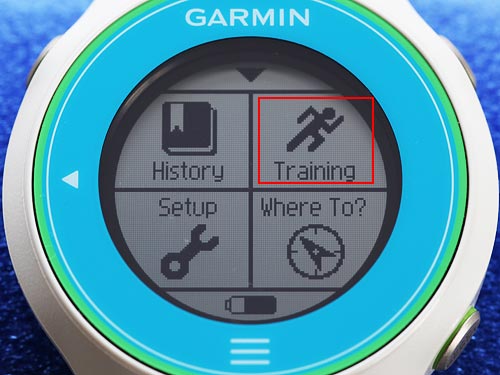
-
スクロールして [Workouts] を押します。
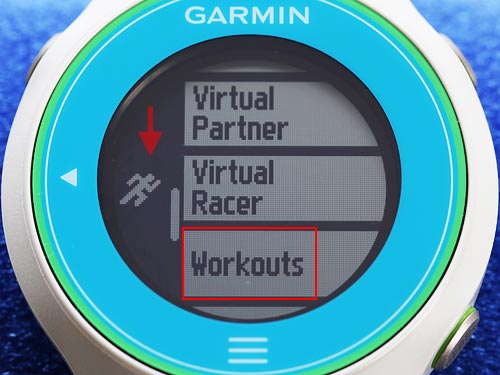
-
[Custom] を押します。
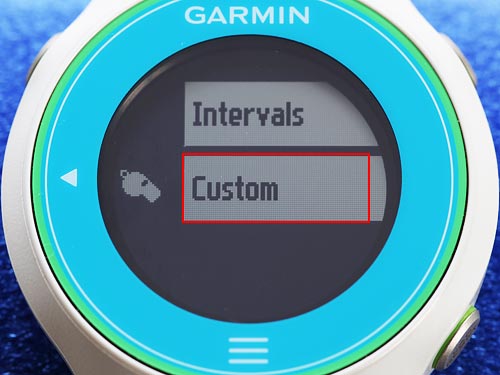
-
Garmin Connect で作成したワークアウト名 [3:45/km 2:15x7] が表示されていますのでデータは問題なく転送されています。

ワークアウトを開始する場合は、まずこの [3:45/km 2:15x7] を押します。
-
次に [Do Workout] を押すと計測画面が表示されます (ここを押してすぐにワークアウトが開始されるわけではありません)
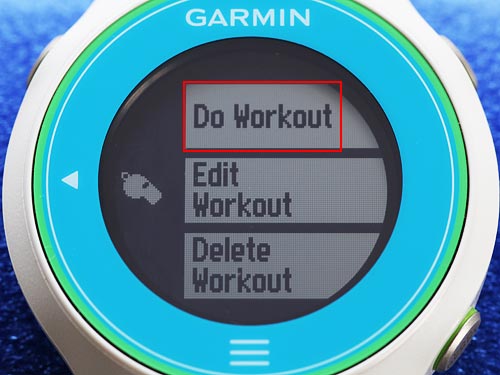
[Edit Workout] を押すと Workout の内容を編集することができますが、610 本体でチマチマやるより、Garmin Connect で再度ワークアウトを作成したほうが楽だと思います。
[Delete Workout] を押すと現在選択しているワークアウトが 610 本体から削除されます。 -
[Do Workout] を押したので計測画面が表示されました。
ワークアウトを開始する場合は右上の 赤い矢印 の [START/STOP] ボタン押します (ここがワークアウトの計測開始となります)

-
ワークアウトが開始されました。
作成したワークアウトは最初にウォームアップを設定しているので [Warmup Until LAP Key] = 「LAP キーを押すまではウォームアップですよ」と表示されます。
カラダが十分温まり、インターバル走に移行するときには右下の [LAP/RESET] ボタン (赤い矢印) を押します。
-
ここでは即インターバル走開始となります。
作成したインターバル走は 1km を 3:55 ~ 3:45 で 7 回設定しているので上段に距離、下段にペース、その下に 7 回中の何回目かが表示されます。
-
写真は静止した状態で撮影していますので計測画面の上段に何も表示されていませんが、実際に走ると上段にペースが表示され下段には減算で距離が表示されます。
設定した 1km のペース 3:55 ~ 3:45/km より遅い場合は音とバイブレーションで [Speed Up] と尻を叩かれます。逆に速い場合は [Speed Down] と諭 (さと) されます。
-
写真はありませんが、1km を 3:55 ~ 3:45/km で走り終えると、そのまま設定したワークアウトの内容どおり 2:15 間の回復タイムに移行します。2:15 経過したのちは、再びふたつ上の 9. 項と同じ表示 (1 of 7 が 2 of 7 になますが) が画面に現れ 2 回目のインターバル走がはじまります。
7 回目が終わるとそのままクールダウンに移行しますので、クールダウン完了と思ったときに右上の [START/STOP] ボタンを押せば全ワークアウト・メニュー終了となります。ワークアウトのデータセーブも通常のセーブと一緒で [LAP/RESET] ボタンを長押しして行います。
白帯ランナーの私はグッとレベルを下げ  インターバルを 4:50/km、つなぎを 1:45 に設定して実際やってみましたが、それでもなかなか来ますです(^^;)
インターバルを 4:50/km、つなぎを 1:45 に設定して実際やってみましたが、それでもなかなか来ますです(^^;)
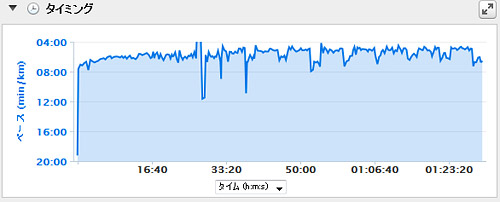
せっかくなのでしばらく続けてみようと思います。はたしてシアワセが訪れるでしょうか(笑)
それでは楽しい週末を!!
ソフトバンククリエイティブ
売り上げランキング: 4,887



![ワークアウトは[計画]タブのなかにある](http://www.photoclip.net/wp-content/uploads/2013/02/130214-11.jpg)
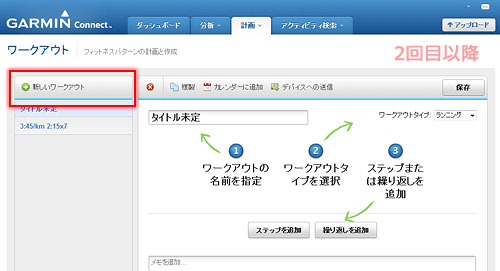
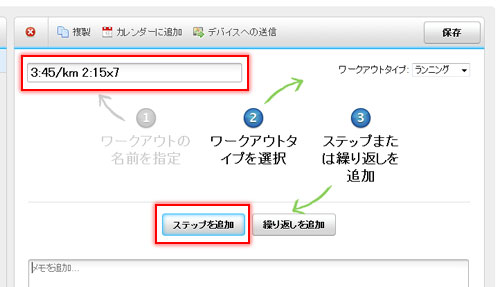
![ウォームアップを設定、[完了]ボタンを押す](http://www.photoclip.net/wp-content/uploads/2013/02/130214-13.jpg)
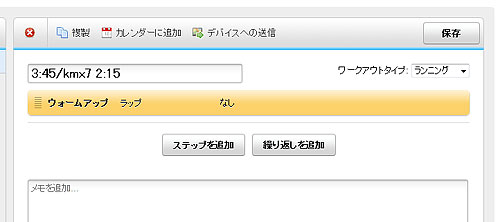
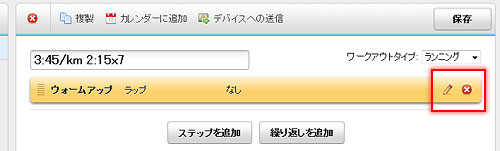
![インターバルを設定後、[完了]ボタンを押す](http://www.photoclip.net/wp-content/uploads/2013/02/130214-15.jpg)
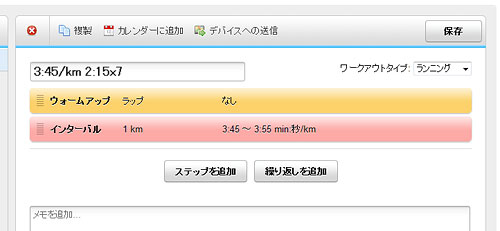
![間をジョグで繋ぐので設定、[完了]ボタンを押す](http://www.photoclip.net/wp-content/uploads/2013/02/130214-17.jpg)
![7回繰り返すので[繰返しを追加]ボタンを押して繰り返しの入れ物を作る](http://www.photoclip.net/wp-content/uploads/2013/02/130214-18.jpg)
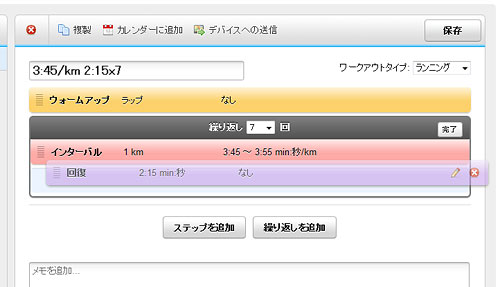
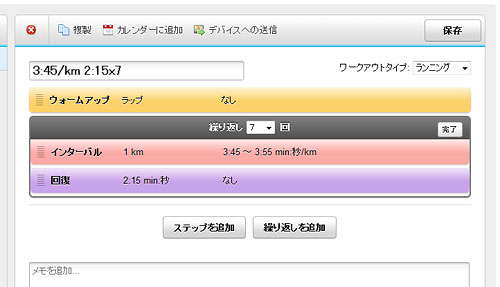
![[ステップを追加]を押してクールダウンの設定](http://www.photoclip.net/wp-content/uploads/2013/02/130214-21.jpg)
![すべてのメニューが設定できたら右上の[保存]ボタンを押した後、[デバイスへの送信]をクリック](http://www.photoclip.net/wp-content/uploads/2013/02/130214-22.jpg)
![ドロップダウンリスト内に利用しているGarminデバイスが表示されるので選択して[ワークアウトの送信]ボタンを押す](http://www.photoclip.net/wp-content/uploads/2013/02/130214-23.jpg)